เมื่อเข้าสู่ระบบ Clipchamp ในเบราว์เซอร์ ผู้ใช้บางคนอาจเห็นเวอร์ชันของข้อความนี้:
"เราตรวจพบว่า Clipchamp ไม่สนับสนุนฮาร์ดแวร์ของคุณในขณะนี้ เพื่อประสบการณ์การใช้งานที่ดีที่สุด ลองอัปเดตระบบปฏิบัติการหรือเบราว์เซอร์อินเทอร์เน็ตของคุณเป็นเวอร์ชันล่าสุด"
หากคุณเห็นข้อความนี้ ก่อนอื่นให้ตรวจสอบให้แน่ใจว่าคุณ:
ความปลอดภัยบนเว็บที่ได้รับการปรับปรุงใน Edge
นอกจากนี้ หากคุณกําลังเข้าถึง Clipchamp ใน Edge ให้ตรวจสอบว่า มีการเปิดใช้งานความปลอดภัยที่เพิ่มสําหรับ Clipchamp หรือไม่
หากเปิดอยู่ คุณจะเห็นไอคอนนี้หรือไอคอนล็อกในแถบที่อยู่:

ฟีเจอร์นี้มีประโยชน์ในบางเว็บไซต์ อย่างไรก็ตามมันยังสามารถทําให้เป้าหมายมากเกินไปในบางกรณีและบล็อกเทคโนโลยีเว็บที่ถูกต้องตามกฎหมายที่ตัวแก้ไขของเราจําเป็นต้องทํางานอย่างถูกต้อง
เราขอแนะนําให้คุณใช้รายการที่อนุญาต app.clipchamp.com ใน Edge ถ้าคุณกําลังใช้ Clipchamp สําหรับบัญชีส่วนบุคคล
ถ้าคุณกําลังใช้เวอร์ชันที่ทํางานของ Clipchamp ที่อยู่เว็บจะไม่ app.clipchamp.com และขึ้นอยู่กับที่อยู่ SharePoint หรือ OneDrive ขององค์กรของคุณ เช่น https://contoso.sharepoint.com/ ตรวจสอบว่ามีการเปิดใช้งานความปลอดภัยที่เพิ่ม ใน Edge ของคุณหรือไม่ หากเป็นเช่นนั้น เราขอแนะนําให้ลองทําตามขั้นตอนต่อไปนี้
คลิกที่เพิ่มความปลอดภัย หรือ ไอคอนล็อก ทางด้านซ้ายของเขตข้อมูลที่อยู่เบราว์เซอร์และมองหา การป้องกันการติดตามสําหรับบรรทัดไซต์นี้:
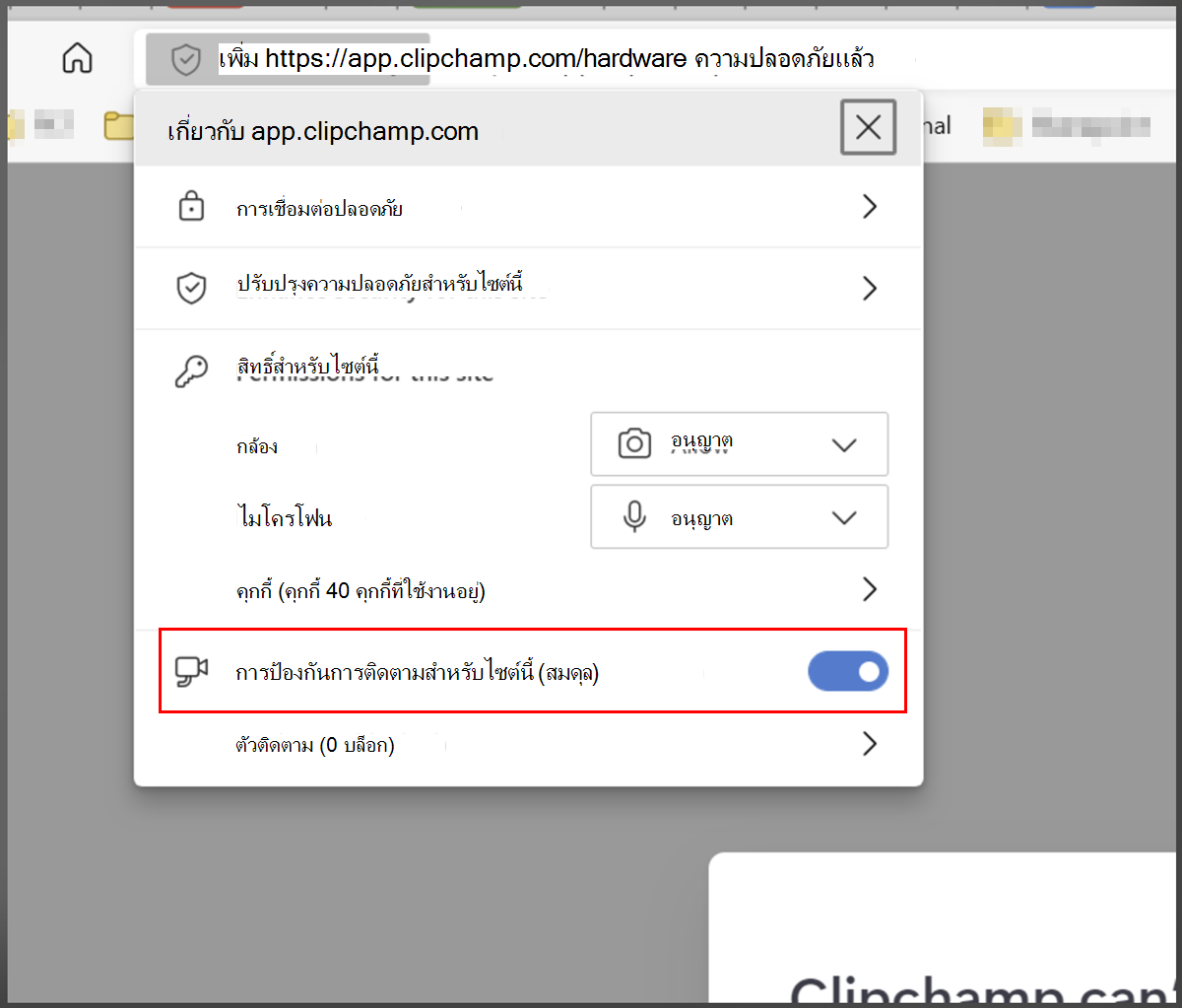
จากนั้นปิด การป้องกันการติดตาม:

หลังจากนั้น ให้โหลดหน้าใหม่และตรวจสอบว่า Clipchamp ทํางานตามที่ต้องการหรือไม่

หากต้องการดูรายชื่อเว็บไซต์ที่อนุญาตและจัดการเว็บไซต์เหล่านั้น ให้ไปที่ edge://settings/privacy/trackingPreventionExceptions
ตรวจสอบส่วนขยายเบราว์เซอร์
ส่วนขยายเบราว์เซอร์บางอย่างสามารถบล็อกองค์ประกอบบนเว็บไซต์เช่น app.clipchamp.com ที่จําเป็นสําหรับการโหลดตัวแก้ไขวิดีโออย่างถูกต้อง หากคุณติดตั้งส่วนขยาย Chrome หรือ Edge ให้ตรวจสอบว่าปิดใช้งานส่วนขยายเหล่านั้นหรือระบุที่อยู่เว็บ Clipchamp เป็นรายการที่อนุญาตในส่วนขยายเหล่านั้นเพื่อให้โหลด Clipchamp
สําหรับเวอร์ชันส่วนบุคคลของ Clipchamp ที่อยู่สําหรับรายการที่อนุญาตจะถูก https://app.clipchamp.com/
สําหรับ Clipchamp สําหรับบัญชีที่ทํางาน ที่อยู่สําหรับรายการที่อนุญาตคือ URL ของ SharePoint หรือ OneDrive ขององค์กรของคุณ เช่น https://contoso.sharepoint.com/
ตรวจสอบข้อกําหนดของฮาร์ดแวร์
หากขั้นตอนข้างต้นไม่ได้ผล เป็นไปได้ว่าคอมพิวเตอร์ของคุณไม่เป็นไปตามข้อกําหนดของฮาร์ดแวร์เพื่อให้แน่ใจว่า Clipchamp ทํางานได้ตามที่คาดไว้ หน่วยความจํา/RAM ที่พร้อมใช้งานของคุณควรมีขนาดอย่างน้อย 8 GB (16 GB หรือสูงกว่า) และเครื่องของคุณควรเป็นคอมพิวเตอร์ 64 บิตที่ใช้ระบบปฏิบัติการ 64 บิตและ Edge หรือ Chrome เวอร์ชัน 64 บิต
การ์ดแสดงผลเป็นอีกปัจจัยสําคัญและควรเป็นรุ่นล่าสุด นี่เป็นสิ่งสําคัญเนื่องจากการตัดต่อวิดีโอนั้นมากในการคํานวณ จะใช้ทั้ง CPU และ GPU และสามารถนําอุปกรณ์รุ่นเก่ามาสู่ขีดจํากัดได้
นอกจากนี้ คุณควรมีเนื้อที่ว่างเพียงพอบนไดรฟ์ภายในคอมพิวเตอร์ของคุณ ซึ่งจําเป็นสําหรับไฟล์ชั่วคราวและพื้นที่ว่างในระหว่างขั้นตอนการประมวลผลและการส่งออกวิดีโอ เนื้อที่ว่างที่พร้อมใช้งานควรมีขนาดมากกว่าไฟล์วิดีโอที่คุณกําลังใช้ในโครงการของคุณ
หากคุณกําลังทํางานกับคอมพิวเตอร์รุ่นเก่าที่ไม่ตรงตามข้อกําหนดเหล่านี้ ตัวแก้ไขอาจยังคงทํางานได้ แต่โปรดทราบว่าคุณอาจพบปัญหา เช่น ประสิทธิภาพการทํางานที่ช้า การหยุดทํางาน และการหยุดทํางาน และจะมีประสบการณ์ที่ดีขึ้นบนคอมพิวเตอร์เครื่องอื่น
ลองใช้แอป Windows
หมายเหตุ: ขณะนี้แอป Clipchamp Windows สนับสนุนบัญชีส่วนบุคคลหรือครอบครัวของ Microsoft เท่านั้น งานกําลังดําเนินการเพื่อสนับสนุนบัญชี Microsoft ที่ทํางานเร็วๆ นี้ จนกว่าจะถึงตอนนั้น คําแนะนําในส่วนนี้จะนําไปใช้กับเวอร์ชันส่วนบุคคลของ Clipchamp เท่านั้น
ถ้าคุณใช้ Windows ให้ดูว่าแอปของ Clipchamp เปิดใช้งานบนคอมพิวเตอร์ของคุณได้สําเร็จหรือไม่ เป็นทางเลือกแทนการเข้าถึง Clipchamp ในเบราว์เซอร์ บน Windows 11 ให้เปิดใช้แอปผ่านช่องค้นหาในแถบงานหรือค้นหาในแอปทั้งหมด
บน Windows 10 และ 11 คุณสามารถติดตั้งได้จาก Microsoft Store
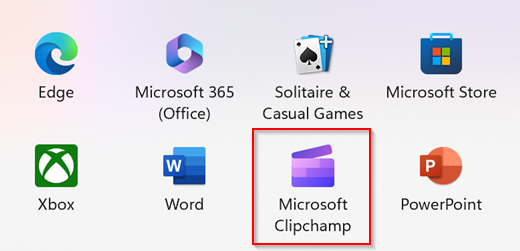
หากพร้อมใช้งานบนอุปกรณ์ของคุณแล้ว แต่ยังไม่ได้เปิดในบางครั้ง อาจเป็นไปได้ว่าคุณจะต้องอัปเดตแอปเป็นเวอร์ชันล่าสุดก่อนที่จะเริ่มทํางาน
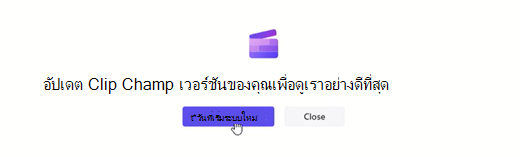
เบราว์เซอร์ที่กล้าหาญ
สําหรับทุกคนที่เข้าถึง Clipchamp ใน เบราว์เซอร์ Brave (ซึ่งควรทํางานเนื่องจากเป็น Chrome และ Edge ที่ใช้ Chromium ด้วย) คุณอาจเห็นการแจ้งเตือนข้อผิดพลาดเกี่ยวกับ "ฮาร์ดแวร์ที่ไม่ได้รับการสนับสนุนหรือ Chrome เวอร์ชันที่ล้าสมัย" เนื่องจากฟีเจอร์การป้องกันลายนิ้วมือในเกราะป้องกัน Brave
ในกรณีนี้ คุณสามารถลองทําสิ่งต่อไปนี้:
-
คลิกไอคอนสิงโตทางด้านขวาของแถบที่อยู่
-
อนุญาตให้มีลายนิ้วมือชั่วคราวใน Clipchamp
การแก้ไขปัญหาเพิ่มเติม
หากปัญหายังคงอยู่ อาจเป็นเพราะเบราว์เซอร์ของคุณปิดใช้งานโปรแกรมควบคุมการ์ดแสดงผลบางอย่างโดยอัตโนมัติซึ่งอาจทําให้ไม่เสถียร ตัวอย่างเช่น Chrome ไม่อนุญาตให้กราฟิก Intel HD บางตัวเตรียมใช้งาน WebGL ซึ่งเป็นข้อกําหนดในการใช้ Clipchamp
เพื่อแก้ไขปัญหานี้ คุณสามารถลองเปิดใช้งานการตั้งค่าสถานะ #ignore-gpu-blocklist ใน Chrome ซึ่งจะอนุญาตให้ใช้โปรแกรมควบคุมกราฟิก (GPU) ทั้งหมดได้
คําเตือน: การเปลี่ยนการตั้งค่านี้อาจทําให้ Chrome หยุดทํางานหรือทํางานแปลกๆ ขึ้นอยู่กับปัญหาของโปรแกรมควบคุม
เมื่อต้องการลองตัวเลือกนี้ด้วยความเสี่ยงของคุณเอง ให้ไปที่ chrome://flags/#ignore-gpu-blocklist ในแท็บใหม่ และถัดจาก แทนที่รายการแสดงซอฟต์แวร์ ให้เลือก เปิดใช้งาน แล้วเปิด Chrome ใหม่:
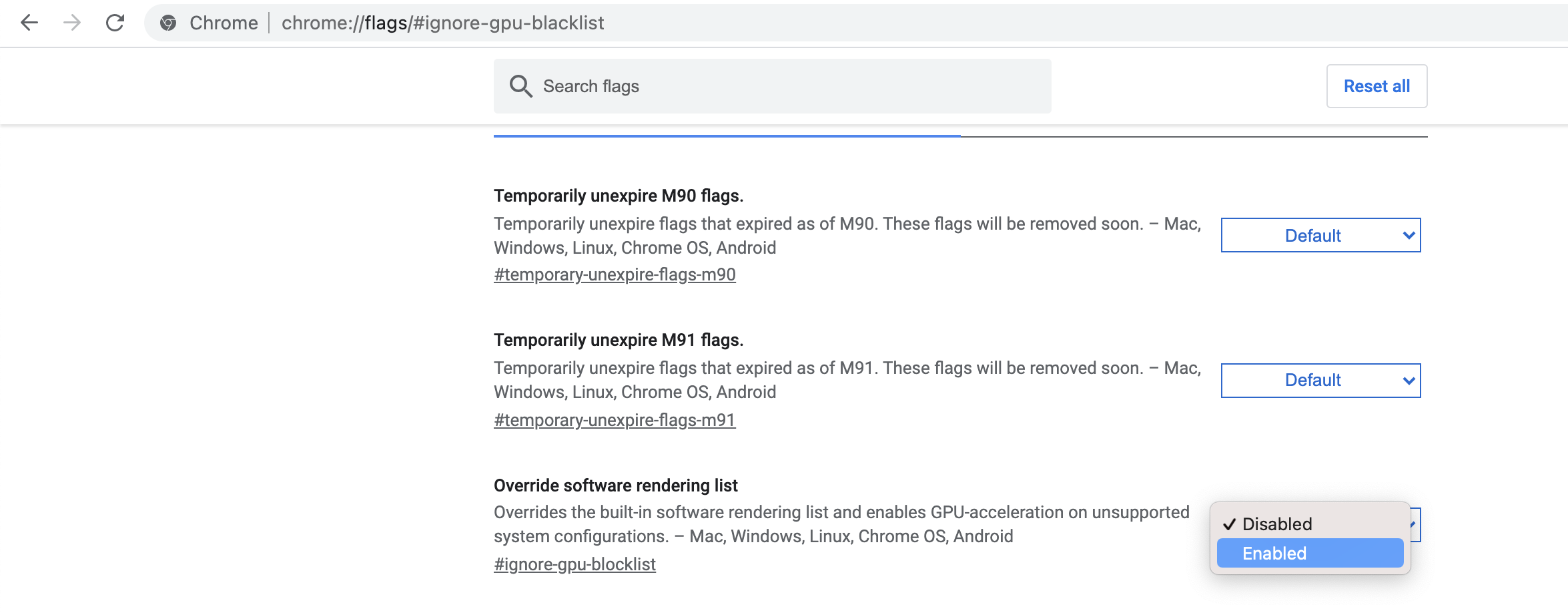
การทําเช่นนี้จะปิดใช้งานรายการบล็อกและอาจอนุญาตให้เข้าถึง Clipchamp ได้ ถ้าคุณพบปัญหาหลังจากเปิดใช้งานค่าสถานะ คุณสามารถปิดใช้งานได้อีกครั้ง
สําหรับเคล็ดลับเพิ่มเติมเกี่ยวกับการตรวจสอบให้แน่ใจว่าการตั้งค่าคอมพิวเตอร์และเบราว์เซอร์ของคุณเหมาะสมที่สุดสําหรับประสบการณ์ที่ดีที่สุดในการใช้งานโปรแกรมตัดต่อวิดีโอของเรา ดูที่ ตรวจสอบให้แน่ใจว่า Clipchamp ทํางานได้ดีสําหรับคุณ










